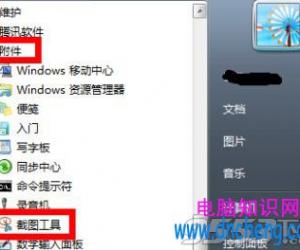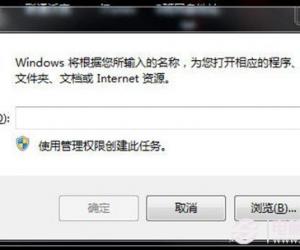Win8系统Hosts修改后不能保存怎么办 解决Windows8hosts修改后无法保存的方法
发布时间:2017-04-01 16:18:42作者:知识屋
Win8系统Hosts修改后不能保存怎么办 解决Windows8hosts修改后无法保存的方法 谈起Hosts很多人并不陌生,它是系统重要的文件之一,有时候我们在访问某些网站后台,就得在里面添加东西,但是有不少用户反映说Win8 Hosts修改后不能保存,那么遇到这个问题该怎么办呢,不懂的朋友看看以下文章内容吧!
方法步骤如下:
1、Hosts文件,路径为:C:\windows\system32\drivers\etc\hosts。
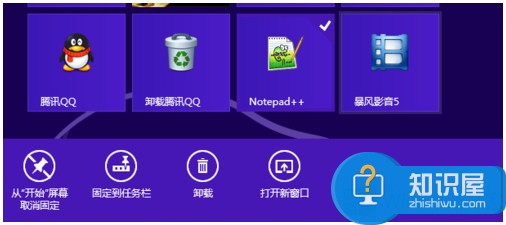
2、然后用Notepad++打开Hosts文件,修改后保存。
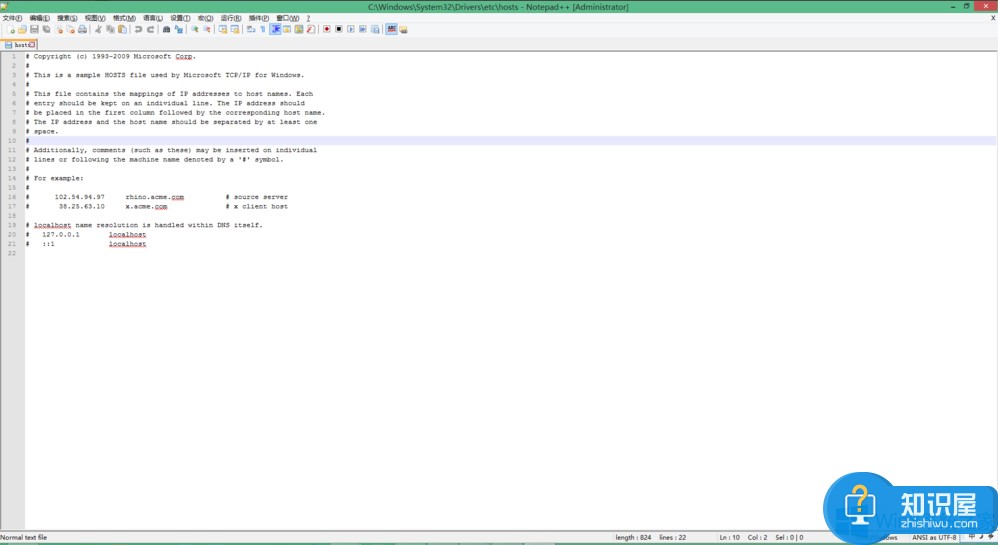
3、对于使用记事本的可以这样做,首先用管理员权限打开DOS程序。Win8下同时按住Winkey+X键,然后点中菜单中的“命令提示符(管理员)”,打开DOS程序。
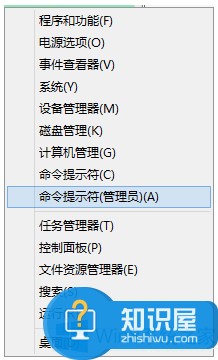
4、在打开的DOS窗口中敲入“Notepad”命令回车即可以管理员权限打开记事本程序。
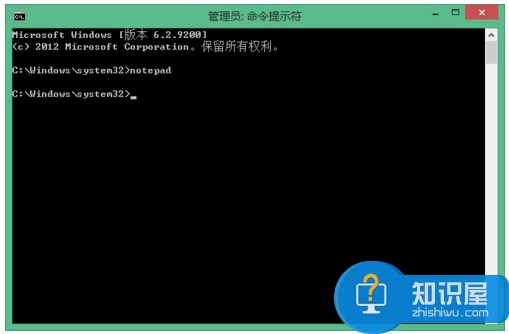
5、然后再用记事本程序打开Hosts文件,修改后保存。

以上就是Win8 Hosts修改后不能保存的解决方法,方法很简单,我们只需要使用管理员权限,然后用第三方软件或记事本来修改保存Hosts就可以解决这个问题。
知识阅读
软件推荐
更多 >-
1
 一寸照片的尺寸是多少像素?一寸照片规格排版教程
一寸照片的尺寸是多少像素?一寸照片规格排版教程2016-05-30
-
2
新浪秒拍视频怎么下载?秒拍视频下载的方法教程
-
3
监控怎么安装?网络监控摄像头安装图文教程
-
4
电脑待机时间怎么设置 电脑没多久就进入待机状态
-
5
农行网银K宝密码忘了怎么办?农行网银K宝密码忘了的解决方法
-
6
手机淘宝怎么修改评价 手机淘宝修改评价方法
-
7
支付宝钱包、微信和手机QQ红包怎么用?为手机充话费、淘宝购物、买电影票
-
8
不认识的字怎么查,教你怎样查不认识的字
-
9
如何用QQ音乐下载歌到内存卡里面
-
10
2015年度哪款浏览器好用? 2015年上半年浏览器评测排行榜!